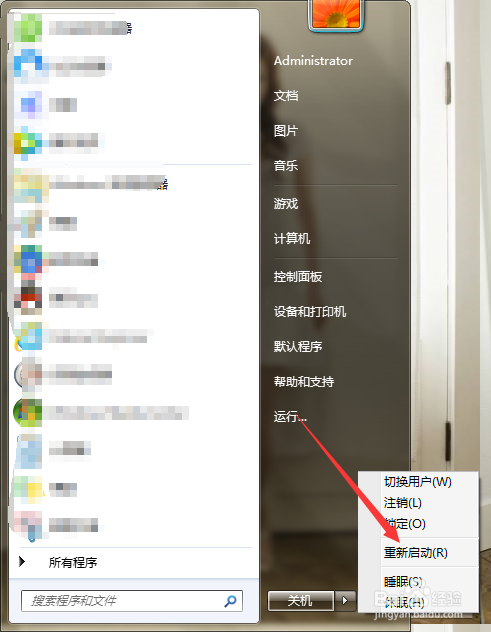1、第一步,点击计算机左下角的开始,弹出下级子菜单。

2、第二步,选择“运行”,打开运行窗口。

3、第三步,在页面上键入“regedit”回车,打开注册表编辑器。
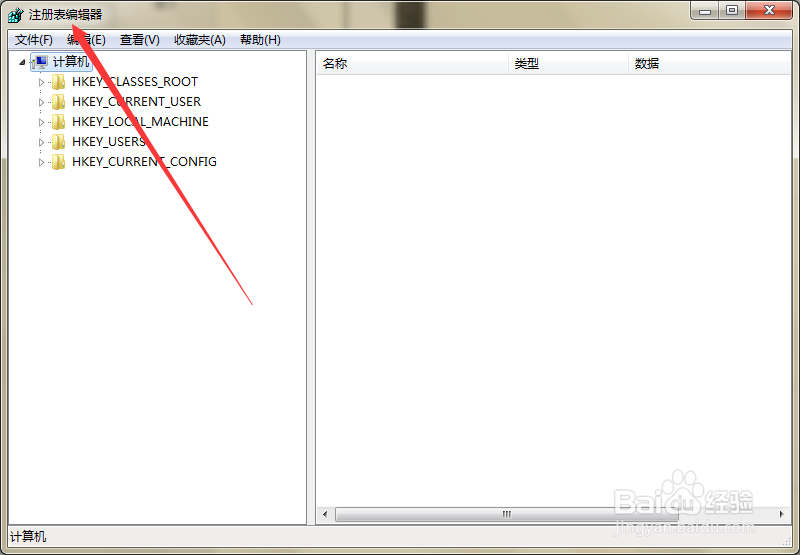
4、第四步,定位到HKEY_CLASSES_ROOT\Directory\shell项。

5、第五步,右击shell项,弹出下拉菜单。

6、第六步,选择“删除”,永久删除该项及所用其子项。

7、第七步,删除完毕后,重启计算机生效设置,即可解决问题。
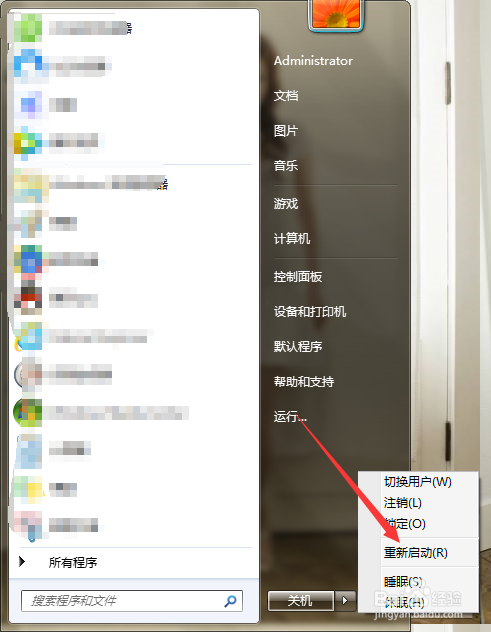
时间:2024-10-13 15:52:14
1、第一步,点击计算机左下角的开始,弹出下级子菜单。

2、第二步,选择“运行”,打开运行窗口。

3、第三步,在页面上键入“regedit”回车,打开注册表编辑器。
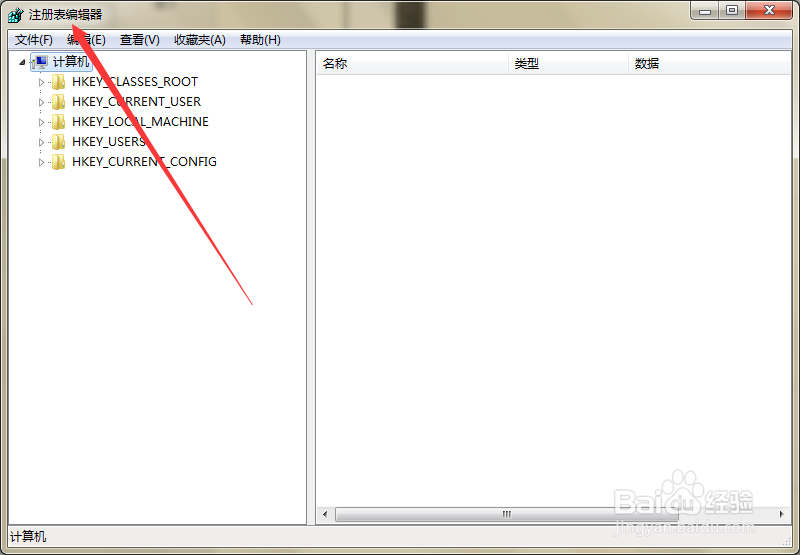
4、第四步,定位到HKEY_CLASSES_ROOT\Directory\shell项。

5、第五步,右击shell项,弹出下拉菜单。

6、第六步,选择“删除”,永久删除该项及所用其子项。

7、第七步,删除完毕后,重启计算机生效设置,即可解决问题。